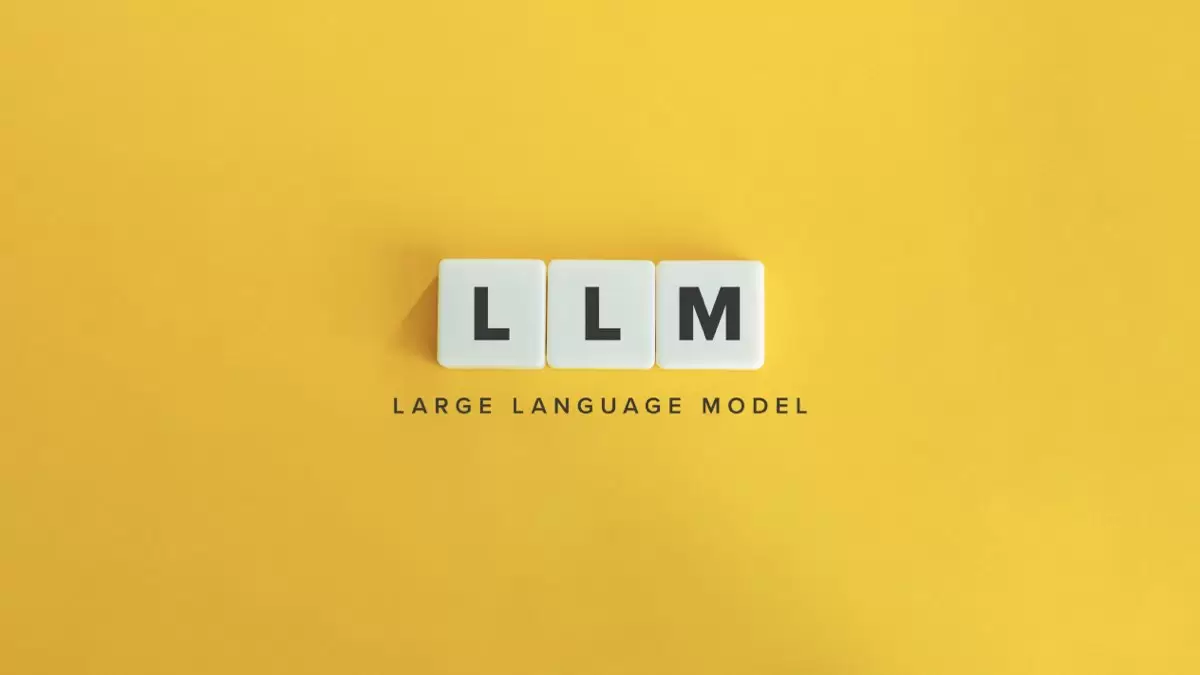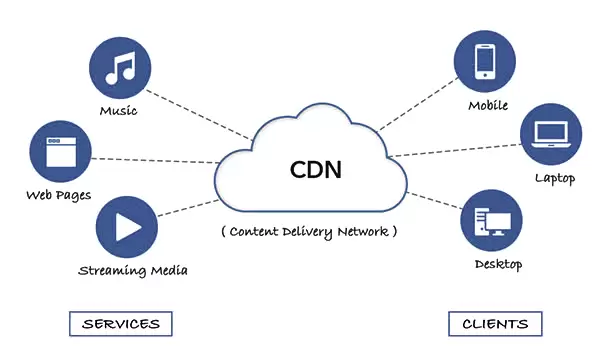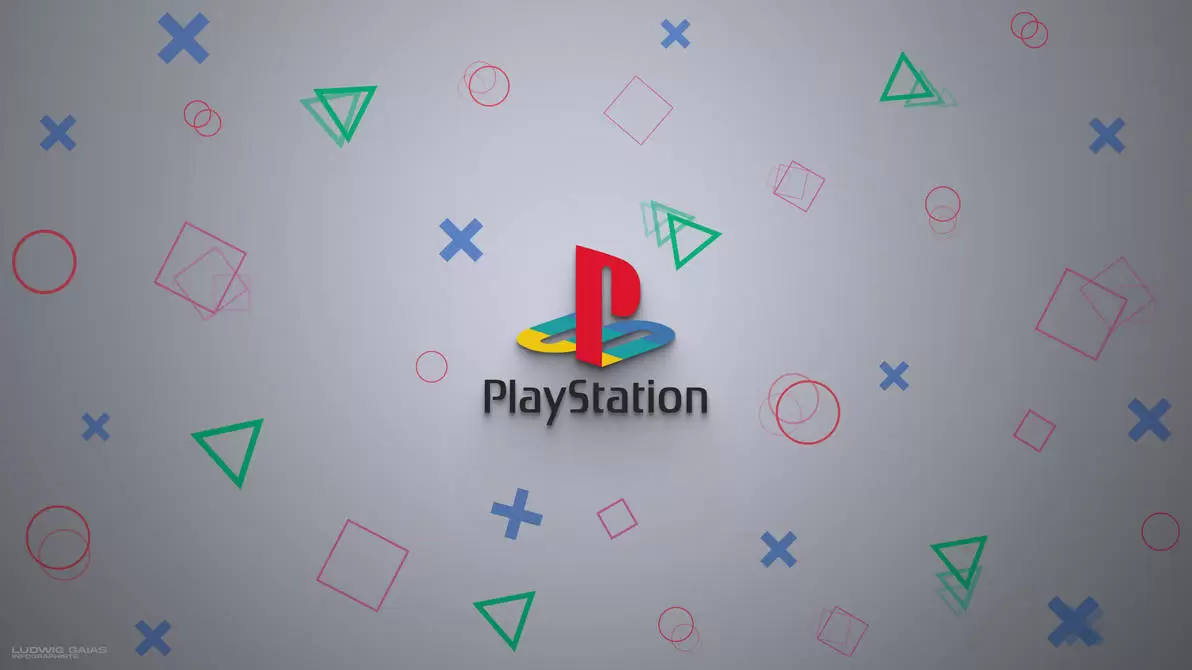Ekran Kartı Modeli Nasıl Öğrenilir?

Çeşitli nedenlerle kullanmış olduğunuz bilgisayarın ekran kartına dair bilgiye ihtiyaç duyabilirsiniz. Birçok oyuncu gözü gibi baktığı sistemine dair tüm detaylara hakim olsa da zaman zaman karıştırmanız veya tam model numarasını unutmanız oldukça normaldir. Özellikle oynamak istediğiniz oyunları bilgisayarınızın çalıştırıp çalıştıramayacağını tespit etmek için ekran kartı modelini tam ve doğru şekilde bilmeniz gerekir. Gelin, ekran kartı modeli öğrenme yöntemlerine yakından bakalım.
Windows’ta Ekran Kartı Modeli Öğrenme Yöntemleri
Kullanmış olduğunuz bilgisayarda yer alan ekran kartlarına dair bilgi almak için kullanabileceğiniz birçok yöntem bulunur. Windows içerisinde yer alan araçların yanı sıra üçüncü parti yazılımlarla ekran kartı modelinizi kolay bir şekilde öğrenebilirsiniz. Ekran kartınızın modelini öğrenmek için şu yöntemleri kullanabilirsiniz.
Aygıt Yöneticisi ile Ekran Kartı Modeli Öğrenme
Aygıt yöneticisi ile ekran kartının yanı sıra sisteminizde bulunan diğer tüm aygıtlara dair bilgi edinebilirsiniz. Aşağıdaki adımları takip ederek aygıt yöneticisine erişebilir ve ekran kartı modelinizi öğrenebilirsiniz.
- Başlat menüsünden veya Windows + S ile ulaşabileceğiniz arama kısmı yardımıyla Aygıt Yöneticisi’ni açın.
- Açılan pencerede Görüntü bağdaştırıcılarını bulun ve tıklayın.
- Genişleyen listede ekran kartınızın modelini görebilirsiniz.
Görev Yöneticisi ile Ekran Kartı Modeli Öğrenme
Her Windows kullanıcısı hayatında bir kez dahi olsa Görev Yöneticisi’nde dakikalar harcayarak karşılaştığı sorunlara çözüm aramıştır. Ekran kartı modelini öğrenmek için de Görev Yöneticisi’ne başvurabilirsiniz. Aynı zamanda görev yöneticisi sayesinde ekran kartınızın gerçekleştirdiği işlemlere dair de bilgi sahibi olabilirsiniz.
- Görev Yöneticisi’ni açmak için Ctrl + Alt + Delete kombinasyonu en yaygın seçenektir. Aynı zamanda Başlat menüsünden veya arama bölümünden de Görev Yöneticisi’ni açabilirsiniz.
- Görev Yöneticisi penceresinde Performans sekmesine geçin. Ardından sol taraftan GPU’nuzu bulun ve seçin.
- Pencerenin sağ bölümünden ekran kartı modelinin yanı sıra ekran kartı belleği ve kullanım değerlerine erişebilirsiniz.
Sistem Bilgisi Uygulaması ile Ekran Kartı Modeli Öğrenme
Sistem Bilgisi uygulaması Windows’un parçası olan bilgisayarınıza dair birçok bilgiye ulaşabileceğiniz bir başka faydalı araçtır. Sistem Bilgisi uygulamasına erişmek ve ekran kartı bilgilerini öğrenmek için şu adımları izlemeniz yeterlidir:
- Başlat menüsünden veya Windows + S ile arama bölümüne erişin. Ardından “Sistem Bilgisi” aramasıyla uygulamayı açın.
- Açılan pencerede sol tarafta Sistem Özeti > Bileşenler > Görüntü kısmını açın.
- Pencerenin sağ tarafından ekran kartınıza ve ücretine dair bilgilere ulaşabilirsiniz.
DirectX Tanı Aracı ile Ekran Kartı Modeli Öğrenme
Ekran kartı modelini öğrenmek için kullanabileceğiniz diğer yöntem ise DirectX Tanı Aracı’dır. DirectX Tanı Aracı ile ekran kartı modelinin yanı sıra sürücü versiyonu, bellek miktarı, mevcut DirectX sürümü gibi bilgilere de erişebilirsiniz.
- Arama bölümüne “dxdiag” yazarak DirectX Tanı Aracı’nı çalıştırın.
- Açılan pencerenin üst kısmından Ekran sekmesine geçin.
- Bu bölümden ekran kartı modeli ve ihtiyacınız olan diğer bilgileri elde edebilirsiniz.
GPU-Z ile Ekran Kartı Modeli Öğrenme
Windows içerisinde yer alan araçlar ekran kartı modelinizi öğrenme konusunda yeterli olsa da zaman zaman çok daha teknik bilgiye ihtiyacınız olabilir. Ekran kartınıza dair kapsamlı teknik bilgiye erişebilmek için üçüncü parti uygulamalara başvurabilirsiniz. Bu amaçla kullanabileceğiniz en popüler seçeneklerden biri ise GPU-Z’dir. Oldukça küçük boyutlu GPU-Z ile ekran kartı modelinin yanı sıra üretim teknolojisi, üretim tarihi, bellek türü ve miktarı gibi merak ettiğiniz tüm bilgilere ulaşabilirsiniz. GPU-Z ile ekran kartınızın modelini öğrenmek için şu adımları izleyebilirsiniz:
- Öncelikle GPU-Z uygulamasını bilgisayarınıza indirip kurmalısınız.
- Ardından doğrudan GPU-Z uygulamasını çalıştırarak ekran kartınıza dair bilgilere ulaşabilirsiniz.
- Açılan pencerede ekran kartına dair genel bilgilere ulaşabileceğiniz gibi sekmeler arasında geçiş yaparak çok daha kapsamlı ve anlık veriye erişebilirsiniz.
Ekran kartı bilgilerini oynamak istediğiniz oyunu bilgisayarınızın çalıştırıp çalıştırmayacağını öğrenmek için kullanabilirsiniz. Yaptığınız karşılaştırma sonucundan merakla beklediğiniz oyun için sisteminizin yetersiz olduğunu görmek ise yeni bir oyun canavarına ihtiyacınız olduğu anlamına gelebilir. Monster laptop modelleri ile uzun yıllar “Sistemim bu oyunu çalıştırır mı?” sorusunu bir kenara bırakabilirsiniz.